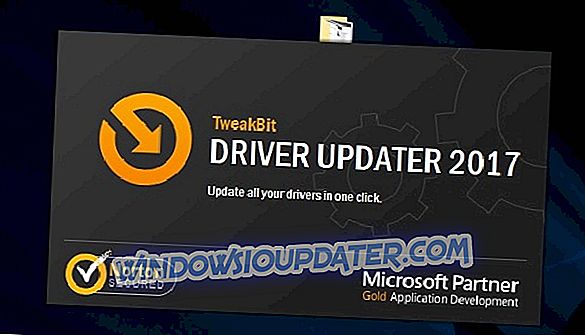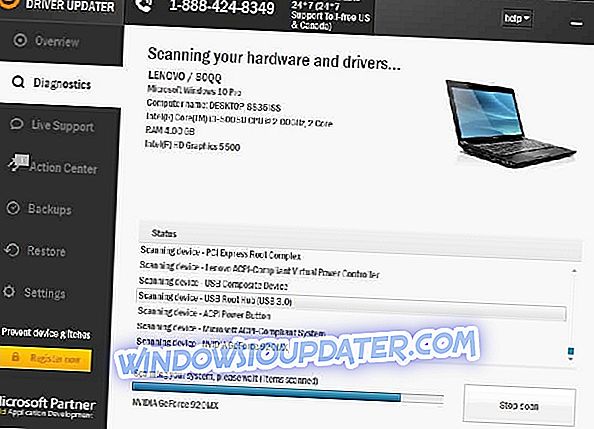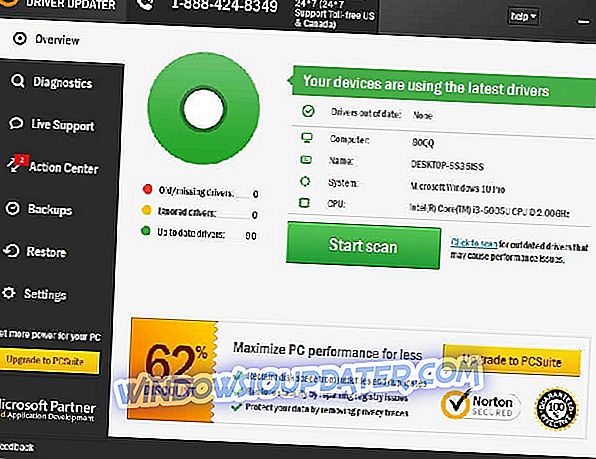Windows adalah sistem operasi yang sangat rumit - dekad warisan yang telah diseret dengannya menjadi kesakitan untuk membawa bukan sahaja untuk Microsoft tetapi juga untuk penggunanya. Walau bagaimanapun, adalah perlu kerana anda tidak boleh mengharapkan pemaju pihak ketiga untuk menulis semula program mereka untuk setiap lelaran Windows - Microsoft telah menuntut sesuatu yang serupa dengan Windows Vista dan sejarah mengetahui apa kesalahan yang dibuat.
Bagaimanapun, salah satu masalah yang membawakan kerumitan adalah penyelesaian untuk isu-isu anda menjadi sukar - kerana ada banyak alasan untuk sesuatu yang tidak berfungsi, dan sangat sukar untuk memikirkan apa yang menyebabkan kerosakan itu. Apa yang boleh kita lakukan ialah cuba dan berharap dapat mencari penyelesaian. Satu masalah seperti ini adalah dengan papan kekunci Bluetooth - anda menyambungkan satu tetapi tidak berfungsi. Cukup menjengkelkan, sebagai menjengkelkan kerana kedengarannya. Tetapi di sinilah kesederhanaan masalah berakhir - terdapat pelbagai sebab untuk ini berlaku, dan tidak ada cara untuk mengetahui apa sebenarnya masalah ini untuk anda.
Oleh itu, apa yang anda perlu lakukan ialah membuang penyelesaian secara rawak dan melihat apa yang dilekatkan - jadi di sini adalah sebahagian daripada mereka yang anda boleh memberikan pukulan dan berharap yang terbaik.
Apa yang perlu dilakukan jika papan kekunci Bluetooth tidak berfungsi pada Windows 10
Isi kandungan:
- Buat beberapa perubahan dalam Pengurus Peranti
- Periksa sama ada Perkhidmatan Sokongan Bluetooth sedang berjalan
- Semak sama ada pilihan Pengurusan Kuasa anda tidak mengganggu
- Jalankan Pemecah Masalah Perkakasan
- Pasang semula pemacu Bluetooth
- Tukar tetapan keyboard
- Lumpuhkan mod Pesawat
- Cuba port USB yang berbeza
Penyelesaian 1 - Buat beberapa perubahan dalam Pengurus Peranti
- Buka Menu Mula anda dan ketik "Pengurus Peranti", kemudian buka Pengurus Peranti.
- Cari Keyboard Bluetooth anda di bawah kategori yang sesuai dan klik kanan padanya.
- Sekarang pergi ke Properties dan beralih ke tab Advanced.
- Semak kotak semak "Peranti HID". Klik OK dan simpan perubahan anda.
Penyelesaian ini telah bekerja untuk ramai orang, jadi nampaknya berfungsi - tetapi tidak ada jaminan tentu saja hanya kerana bagaimana Windows tidak dapat diramalkan. Bagaimanapun, kami mempunyai pilihan untuk mencuba penyelesaian lain, jadi inilah yang diharapkan ini berfungsi.
Penyelesaian 2 - Periksa sama ada Perkhidmatan Sokongan Bluetooth sedang dijalankan
- Buka Menu Mula dan ketik "Perkhidmatan", kemudian buka tetingkap Perkhidmatan.
- Sekarang senaraikan senarai besar-besaran mengikut abjad dan cari "Perkhidmatan Sokongan Bluetooth" - ia tidak sepatutnya sukar, sayangnya, anda tidak boleh hanya menaipnya dalam kotak.
- Sebaik sahaja anda mendapatinya, klik kanan dan buka Hartanah.
- Di bawah tab Umum, anda akan melihat lungsur turun untuk "Jenis Permulaan", pastikan drop-down ini ditetapkan kepada "Automatik".
- Sekarang Berhenti perkhidmatan - ini boleh mengambil masa seminit bergantung kepada berapa pantas komputer anda.
- Sekali berhenti, Mulakan perkhidmatan lagi - ini sekali lagi boleh mengambil sedikit masa.
- Sekarang klik OK.
Papan kekunci anda harus, secara teori, bekerja sekarang, jika masih tidak berfungsi seperti yang anda inginkan, cuba penyelesaian yang terakhir ini:
Penyelesaian 3 - Periksa sama ada pilihan Pengurusan Kuasa anda tidak mengganggu
- Buka Menu Mula anda dan ketik "Pengurus Peranti", kemudian buka Pengurus Peranti.
- Di bawah kategori "Bluetooth" dalam Pengurus Peranti, cari penyesuai Bluetooth anda.
- Klik kanan penyesuai Bluetooth anda dan buka Hartanah, kemudian pergi ke tab Pengurusan Kuasa.
- Dalam tab Pengurusan Kuasa, nyahtandai "Benarkan komputer ini mematikan peranti ini untuk menjimatkan kuasa".
- Sekarang klik OK dan tutup Pengurus Peranti, kemudian reboot PC anda.
Dan itulah penyelesaian terakhir yang kami miliki untuk anda, 3 penyelesaian ini sepatutnya dapat memperbaiki Bluetooth anda selepas anda dinaik taraf kepada Windows 10 - sesuatu yang perlu dilakukan oleh Microsoft tetapi mereka tidak. Teknologi tanpa wayar adalah perkara yang sukar untuk difikirkan - terdapat banyak perkara yang boleh menjadi salah dan di atas bahawa anda mempunyai sistem operasi rumit ini untuk menjaga.
Penyelesaian 4 - Jalankan Penyelesaian Masalah Perkakasan
- Pergi ke Tetapan.
- Kepala ke Kemas Kini & Keselamatan > Selesaikan masalah.
- Cari Bluetooth, dan klik Jalankan penyelesai masalah.
- Ikuti arahan pada skrin lebih lanjut.
- Mulakan semula komputer anda.
Nota: Sekiranya penyelesai masalah Bluetooth tidak dapat menyelesaikan tugas, ulangi proses itu, tetapi kali ini memilih Perkakasan & peranti .
Penyelesaian 5 - Pasang semula pemacu Bluetooth
- Pergi ke Cari, taip devicemngr, dan buka Pengurus Peranti.
- Apabila Pengurus Peranti dibuka, cari papan kekunci anda, klik kanan dan tekan Uninstall .
- Windows akan meminta anda mengesahkan bahawa anda ingin menyahpasang pemandu. Klik pada Uninstall .
- Selepas mengesahkan dan menyahpasang pemacu keyboard anda, mulakan semula komputer anda.
- Sekarang, anda perlu melawat tapak web pengilang papan kekunci anda dan periksa jika ada pemandu baru yang tersedia untuk Windows 10.
Kemas kini pemandu secara automatik
Sekiranya anda tidak mahu kerap mencari pemandu dengan sendiri, anda boleh menggunakan alat yang akan melakukan ini secara automatik. Sudah tentu, kerana anda tidak dapat menyambung ke internet pada masa ini, alat ini tidak berguna. Walau bagaimanapun, sebaik sahaja anda masuk ke dalam talian, ia akan membantu anda untuk memastikan semua pemandu anda terkini, jadi anda tidak akan berada dalam keadaan ini lagi.
Updater Pemandu Tweakbit (diluluskan oleh Microsoft dan Norton Antivirus) akan membantu anda mengemaskini pemandu secara automatik dan mencegah kerosakan PC yang disebabkan oleh memasang versi pemacu yang salah. Selepas beberapa ujian, pasukan kami membuat kesimpulan bahawa ini adalah penyelesaian terbaik automatik.
Berikut adalah panduan ringkas cara menggunakannya:
- Muat turun dan pasang Pengemaskinian Pemandu TweakBit
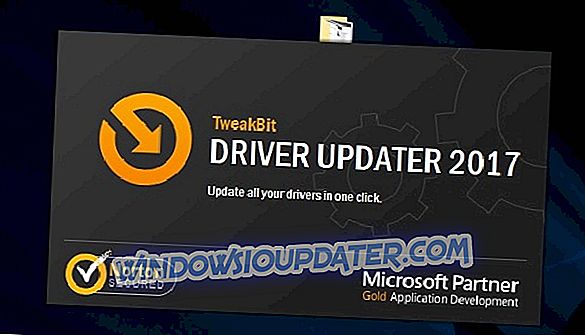
- Setelah dipasang, program akan mula mengimbas PC anda untuk pemandu yang sudah ketinggalan zaman secara automatik. Updater Pemandu akan menyemak versi pemacu anda yang dipasang terhadap pangkalan data awan versi terkini dan mencadangkan kemas kini yang betul. Apa yang perlu anda lakukan ialah tunggu sehingga imbasan selesai.
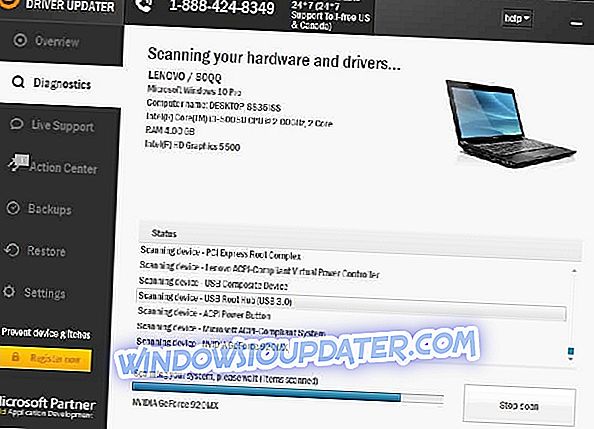
- Setelah selesai imbasan, anda akan mendapat laporan mengenai semua pemandu masalah yang terdapat pada PC anda. Semak senarai dan lihat jika anda ingin mengemas kini setiap pemandu secara individu atau sekaligus. Untuk mengemas kini satu pemandu pada satu masa, klik pautan 'Kemaskini pemandu' di sebelah nama pemandu. Atau cukup klik butang 'Kemas kini semua' di bahagian bawah untuk memasang semua kemas kini yang disyorkan secara automatik.
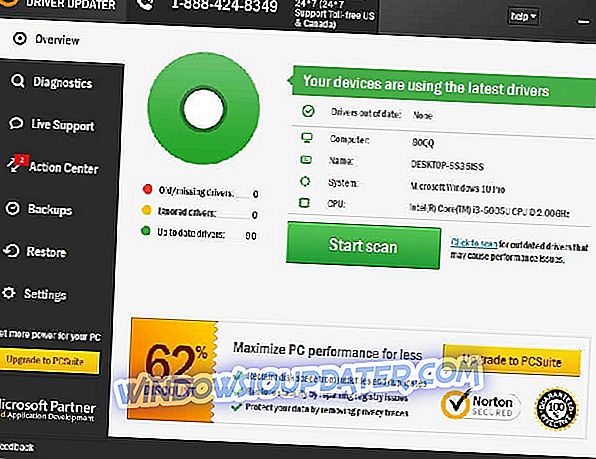
Nota: Sesetengah pemandu perlu dipasang dalam berbilang langkah supaya anda perlu memukul butang 'Kemaskini' beberapa kali sehingga semua komponen dipasang.
Penyelesaian 6 - Tukar tetapan keyboard
- Buka Panel Kawalan.
- Apabila Panel Kawalan dibuka, masukkan Peranti dan Pencetak .
- Cari keyboard anda dalam senarai, klik kanan dan pilih Properties .
- Apabila tetingkap Properties dibuka, pergi ke tab Perkhidmatan . Pilih Pemacu untuk papan kekunci, tetikus, dan lain-lain (HID) . Simpan perubahan.
Penyelesaian 7 - Lumpuhkan mod Pesawat
- Pergi ke Tetapan.
- Pergi ke Rangkaian dan Internet > Mod pesawat.
- Togol mod Pesawat off.
Penyelesaian 8 - Cuba port USB yang berbeza
Jika tiada penyelesaian sebelumnya dapat menyelesaikan masalah, mungkin ada yang salah dengan port USB yang cuba anda sambungkan keyboard anda. Oleh itu, penyelesaiannya adalah jelas. Cubalah satu lagi port USB, dan lihat sama ada ia membuat apa-apa perbezaan
Sekiranya tiada satu pun daripada penyelesaian yang digunakan untuk anda maka mungkin anda perlu terus mencari penyelesaian yang lebih baik, pada akhirnya jika tiada apa-apa yang berfungsi seperti sentiasa memasang semula Windows akan membetulkan semua masalah anda - kecuali satu perkakasan.